笔者解答winxp系统使用excel进行高级筛选的方法?
发布日期:2014-08-26 00:00 来源:http://www.haoxitongxiazai.com 作者: 好系统
不少winxp系统用户在使用的时候会遇到winxp系统使用excel进行高级筛选进的问题,绝大多数小伙伴都是第一次遇到winxp系统使用excel进行高级筛选这种问题,用户想要一个人来搞定winxp系统使用excel进行高级筛选的情况实在太难了,只需要按照; 1、excel高级筛选的用法很简单,首先我们打开一个工资表做演示。 2、在其它单元格中输入筛选条件,注意:筛选条件上面要标题对应,这里小编按照基本工资和奖金来筛选。;就轻松的搞定了。接下来就由小编给大家现场演示一下winxp系统使用excel进行高级筛选的具体解决方法:
具体如下:
1、excel高级筛选的用法很简单,首先我们打开一个工资表做演示。

2、在其它单元格中输入筛选条件,注意:筛选条件上面要标题对应,这里小编按照基本工资和奖金来筛选。
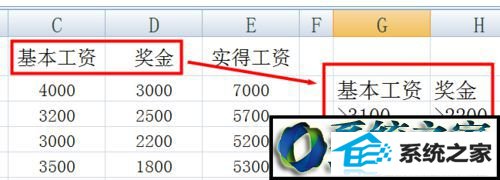
3、在excel数据中点击高级筛选。
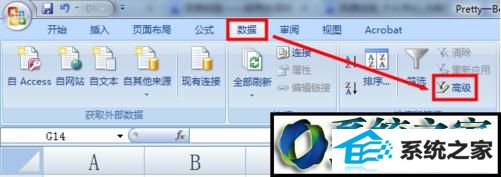
4、选中excel高级筛选后会自动识别列表区域,将其变为虚线显示,我们点击条件区域右侧的按钮。
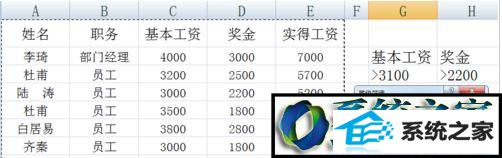
5、拖动选取excel条件区域,然后点击右侧的按钮。

6、此时会返回到excel高级筛选窗口,我们点击确定。
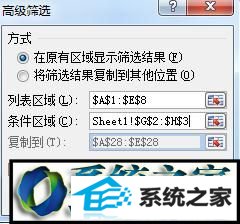
7、此时我们可以看到excel高级筛选已经完成了,基本工资大于3100且奖金大于2200的人员已经显示出来了。

windowsxp系统下使用excel进行高级筛选的方法就为大家介绍到这里了。是不是非常简单呢?有同样需求的朋友们,不妨也按照上面的步骤操作一遍!




